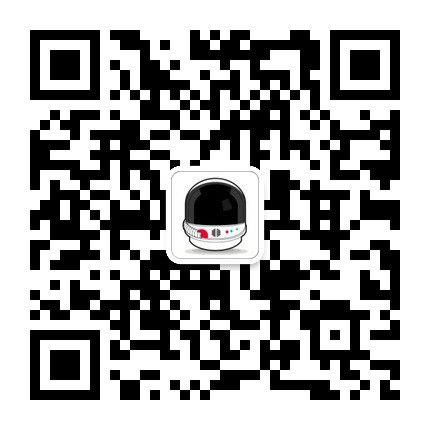前言:
Emmet,一个很成熟的并且非常适用于编写 HTML/XML 和 CSS 代码的前端开发人员大幅度提高开发效率的一个工具。
关于Emmet的使用语法网上已经有非常详细的教程,在此不做多阐述,有兴趣的同学可通过以下链接研究下。
今天来主要来说说如何给Emmet快捷自定义内容,比如我想要快捷键输入html:web 后按 Tab键出来的是自定义一套Viewport 模板。
问题产生
使用过Emmet插件的同学都知道在Emmet中快捷键输入 html:5 后按Tab的粗来h5的文档是长这样的:
<!DOCTYPE html>
<html lang="en">
<head>
<meta charset="UTF-8">
<title>Document</title>
</head>
<body>
</body>
</html>
但是在移动Web项目中的Viewport模板通常是长这样的:
<!DOCTYPE html>
<html>
<head>
<meta charset="utf-8">
<meta content="width=device-width,initial-scale=1.0,maximum-scale=1.0,user-scalable=no" name="viewport">
<meta content="yes" name="apple-mobile-web-app-capable">
<meta content="black" name="apple-mobile-web-app-status-bar-style">
<meta content="telephone=no" name="format-detection">
<meta content="email=no" name="format-detection">
<title>标题</title>
<link rel="stylesheet" href="index.css">
</head>
<body>
这里开始内容
</body>
</html>
那么问题来了——
“我想要快捷键输入
html:5后按 Tab键出来的是移动Web项目的Viewport模板,该如何做呢?
有的同学可能会说可以对着<head>中的<meta>标签部分进行一句一句的复制粘贴修改。
但作为一个懒癌晚期患者来说,这样做太麻烦了,有没有更简单的方法? 答案是当然有。
好了废话不多说,下面进入正文部分。
首先安装 Emmet
第1步:安装Package Control
- 安装
Emmet插件之前需给Sublime Text 安装包管理插件:Package Control - (关于安装
Package Control的方法网上有很多在此不做多介绍)
第2步:安装Emmet
- 安装
Package Control后快捷键入Ctrl+Shift+P 打开命令面板输入PCIP 进行模糊匹配Package Control:Install Package选中第一个进入(如下图所示)
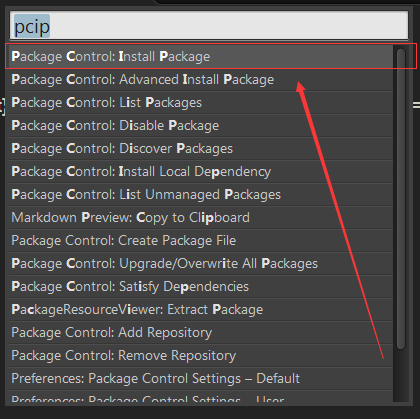
- 进入安装插件面板后输入插件名称Emmet(如下图所示),选中第一个
Emmet等待安装。
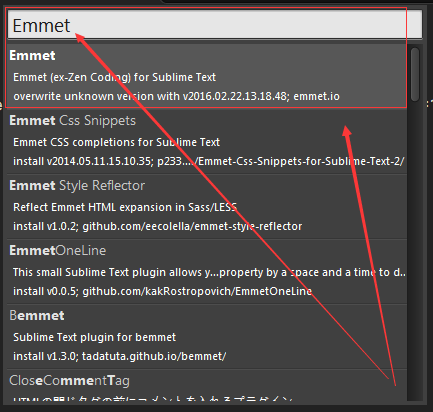
第3步:重启Sublime
- 选中会看到编辑器的底部左下角
loading进度条,安装完后,重启Sublime Text 编辑器即可。 - 重启Sublime后在
Perferences->package settings中看到有Emmet这一项,则表明安装成功。
进行配置Emmet文件
好了,前戏都做完了,下面开始进入正戏部分:
1、查找Emmet 默认配置文件snippets.json。
- 点击
package Settings–>Browse Packages...进入插件包文件目录。 - 找到
Emmet\emmet文件下的snippets.json文件,把这个文件拖入Sublime中。
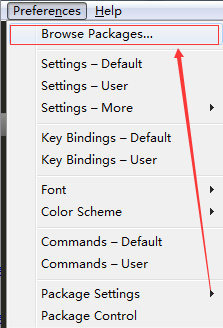
2、在这个文件中我们找到下面这句代码(我们要修改的就是这部分):
"doc": "html>(head>meta[charset=UTF-8]+title{${1:Document}})+body)"
3、添加自定义配置
-
点击
package Settings->Emmet->Settings - User输入以下代码段(如下图所示)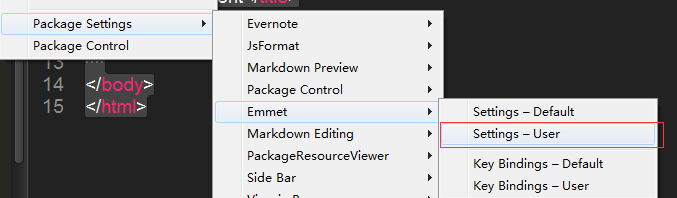
{ "snippets": { "html": { "abbreviations": { "docweb":"html>(head>meta[charset=${charset}]+meta[content=\"width=device-width,initial-scale=1.0,maximum-scale=1.0,user-scalable=no\" name=\"viewport\"]+meta[content=\"yes\" name=\"apple-mobile-web-app-capable\"]+meta[content=\"black\" name=\"apple-mobile-web-app-status-bar-style\"]+meta[content=\"telephone=no\" name=\"format-detection\"]+meta[content=\"email=no\" name=\"format-detection\"]+title{${1:Document}})+body", "html:web":"!!!+docweb" } } } }
4、最后验证结果
- 首先启动Sublime Text 新建一个
HTML文件。 -
通过上一步的配置,输入
html:web(快捷键可根据个人喜好自行设定)后按Tab键(如无意外的情况下会出现以下代码)。<!DOCTYPE html> <html> <head> <meta charset="UTF-8"> <meta content="width=device-width,initial-scale=1.0,maximum-scale=1.0,user-scalable=no" name="viewport"> <meta content="yes" name="apple-mobile-web-app-capable"> <meta content="black" name="apple-mobile-web-app-status-bar-style"> <meta content="telephone=no" name="format-detection"> <meta content="email=no" name="format-detection"> <title>Document</title> </head> <body> </body> </html>
总结
- 主要实现原理就是:
Emmet提供了自定义的文件:snippets.json我们通过自定义修改Emmet配置文件的默认设置来达到我们想要目的,有兴趣的同学快去试试吧。 - 最后,感谢各位看官大人阅读,希望通过这篇博文能对您有所帮助,如需转载请著名原创作者及附上原文链接,谢谢。
关于本文
作者:@Br3ad